Kindle Books-аас DRM устгах 3 арга
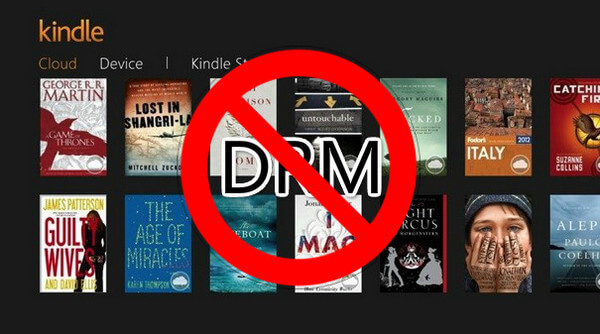
Хэрэв та цахим номыг Kindle цахим уншигчаасаа компьютер руугаа шилжүүлэх юм уу Kindle програмаас буулгавал Kindle-н бус платформ дээр тэдгээрт хандах боломжгүй болно. Учир нь Amazon Kindle номууд нь DRM хамгаалалттай . Үүнийг арилгах цорын ганц арга бол Kindle номноос DRM-г устгах явдал юм.
Kindle дээрх DRM гэж юу вэ?
DRM (Дижитал эрхийн менежмент) нь дижитал медиа эсвэл техник хангамжид хандах хандалтыг хянах арга юм. Kindle дээрх зарим номнуудын хувьд тэдэнтэй юу хийж болохыг хязгаарладаг. Энэ нь та Amazon-аас DRM-ээр хамгаалагдсан ном худалдаж авахдаа ямар ч найзтайгаа хуваалцах эсвэл өөр төхөөрөмжөөс унших боломжтой номын хуулбар биш харин зөвхөн номыг үзэх лиценз худалдаж авна гэсэн үг юм. Kindle дэлгүүрээс ирсэн хамгаалагдсан номыг зөвхөн Kindle E Ink уншигч болон таны Amazon бүртгэлтэй холбогдсон Kindle үйлчилгээг ажиллуулж байгаа төхөөрөмжөөс унших боломжтой.
Гэхдээ эцэст нь DRM нь далайн дээрэмдэхийг үнэхээр зогсоож чадахгүй. Хэд хэдэн арга зам байсаар байна Kindle ном дээрх DRM-ээс салах .
Epubor Ultimate—Kindle E-reader, PC/Mac-д зориулсан Kindle болон Amazon Kindle вэб сайтаас DRM-г арилгана.
Epubor Ultimate цахим номны DRM-ийг Kindle E-reader, Amazon вэбсайт болон PC/Mac-д зориулсан Kindle-д татаж авсан номноос устгаж болно. Шифрлэгдсэн номны гаралтын формат нь програмын гаралтын тохиргооноос хамааран AZW3, PDF, EPUB, MOBI эсвэл TXT байж болно.
Та доорх татаж авах товчийг дарж үнэгүй туршилтын хувилбарыг татаж авах боломжтой. Ашиглахад аюулгүй эсэхийг шалгахын тулд бид програмыг туршиж үзсэн.
Үнэгүй татаж авах
Үнэгүй татаж авах
- Үнэ: Windows-д 24.99 доллар, Mac-д 29.99 доллар.
- Үнэгүй туршилтын хязгаарлалт: Огноогүйгээр хязгаарласан боловч ном бүрийн агуулгын 20%-ийг тайлах хязгаарлалттай.
- Тохиромжтой олон түмэн: Windows 7/8/10/11 хэрэглэгчид; OS X 10.8 ба түүнээс дээш хувилбарын хэрэглэгчид.
Жич: Хэрэв танд эдгээр түгээмэл гаралтын формат хэрэггүй бөгөөд зөвхөн Kindle DRM-г устгахыг хүсвэл та оролдож болно Бүх DRM устгах . Бүх DRM Removal болон Epubor Ultimate нь эдгээртэй бараг ижил бүтээгдэхүүн юм ижил алхамууд , ижил интерфейс , Epubor Ultimate нь хослол гэдгийг эс тооцвол DRM устгах болон Цахим ном хөрвүүлэх . Бүх DRM устгах нь Kindle DRM-г устгаж, шифрлэгдсэн номыг хадгална .txt зөвхөн текст файлууд.
Доор байгаа зүйл нь хэрхэн ашиглах Epubor Ultimate Kindle DRM-г эвдэх . Доорх гурван арга нь DRM хамгаалалтаас амжилттай ангижрах боломжийг олгоно. Та хэрэгцээгээ хангах хамгийн сайн аргыг олох хүртлээ тэдгээрийг нэг нэгээр нь туршиж үзэх боломжтой.
Арга №1 (Зөвлөмж болгож байна): Амазоны "Агуулга болон төхөөрөмжүүдээ удирдах" хэсгээс татаж авсан Kindle номуудаас DRM-ийг устгана уу.
Алхам 1. Kindle Books-ийг дотоод санах ой руу татаж аваарай
руу оч Агуулга болон төхөөрөмжүүдээ удирдах . "Агуулга" таб дээрээс та бүх Kindle номоо харах боломжтой. "Дэлгэрэнгүй үйлдэл" дээр товшоод "Татаж авах, USB-ээр дамжуулах" гэснийг сонгоно уу.

Унших цэснээс Kindle E-reader-ээ сонгоно уу. Дараа нь "Татаж авах" товчийг дарна уу. .azw цахим номын файл болох Kindle ном таны компьютерт хадгалагдах болно. * Өөрөөр хэлбэл, хэрэв танд Kindle E-reader байхгүй бол энэ арга танд тохирохгүй.

Алхам 2. Kindle-ийн серийн дугаарыг оруулна уу
Эхлүүлэх Epubor Ultimate , "Тохиргоо" > "Kindle" руу очоод Kindle серийн дугаараа оруулна уу. Серийн дугаарыг таны Kindle E-ink уншигчийн "Төхөөрөмжийн мэдээлэл" хэсгээс хялбархан олох боломжтой.

Алхам 3. Kindle Books нэмээд DRM-г устгана уу
Өөрийн Kindle .azw цахим номыг багц хэлбэрээр програмд нэмбэл DRM устах болно.


Арга №2: Kindle Desktop-ээс татаж авсан Kindle Books-аас eBook DRM-г устгана уу
Энэ аргыг ашигласнаар та Kindle E-reader-ээ гаргах шаардлагагүй болно. Та зүгээр л Kindle Desktop суулгах хэрэгтэй ( PC-д зориулсан Kindle/Mac-д зориулсан Kindle ) таны компьютер дээр. Epubor Ultimate Kindle Desktop-д татаж авсан таны Kindle номуудыг автоматаар илрүүлэх болно.
Windows дээр та дараах алхмуудыг хийх хэрэгтэй.
Алхам 1. Суулгах PC-д зориулсан Kindle
Компьютер дээрээ Amazon вэбсайт руу орж програмыг татаж аваарай. Дараа нь PC-д зориулсан Kindle-г суулгана уу.
Алхам 2. Гүй Epubor Ultimate
Epubor Ultimate-г компьютерт зориулсан Kindle-ээс цахим ном татаж авахын өмнө нээх ёстой. Програм ажиллаж эхлэхэд та энэ интерфейсийг харах болно.

Алхам 3. Компьютерт зориулсан Kindle дээр номуудыг татаж аваарай
PC-д зориулсан Kindle-г ажиллуулаад DRM-г устгахыг хүссэн номоо татаж аваарай.

Алхам 4. Kindle DRM-ээс салах
Epubor Ultimate (эсвэл All DRM Removal) руу үргэлжлүүлнэ үү. DRM-г устгахын тулд табыг сэргээж, номоо баруун талын самбарт нэмнэ үү.

Mac дээр процедур дараах байдалтай байна.
Алхам 1. Amazon-ийн "Mac-д зориулсан Kindle" програмыг татаж аваарай
Mac-д зориулсан Kindle-ийн хамгийн сүүлийн хувилбар нь одоогоор хагарах боломжгүй байгаа тул та 1.31 буюу түүнээс доош хувилбарыг татаж авах ёстой.
Mac-д зориулсан Kindle 1.31 хувилбарыг татаж аваарай
Алхам 2. Автоматаар шинэчлэх хайрцагны чагтыг арилгах ёстой
Үүнийг хийхгүй бол шинэчлэлтийг таны Mac дээр суулгаж, дараа нь Kindle DRM Removal бүтэлгүйтэх болно.

Алхам 3. Тушаалын мөрийг ажиллуул
Терминал програмыг нээгээд дараах тушаалыг ажиллуулна уу:
с udo chmod -x /Applications/Kindle.app/Contents/MacOS/renderer-test

Алхам 4. Одоо та Mac-д зориулсан Kindle-ээс цахим ном татаж авах боломжтой
Mac-д зориулсан Kindle-ээс ном татаж авахын тулд хулганы баруун товчийг дараад "Татаж авах" гэснийг сонгоно уу (номын хавтас дээр давхар товш. БҮҮ).

Алхам 5. Kindle DRM-г устгана уу Epubor Ultimate
Номын гарчиг, зохиогч, нийтлэгч зэрэг шошго автоматаар илэрдэг. Та тэдгээрийг гараар өөрчилж болно. Хамгийн чухал зүйл бол зөв гаралтын форматыг тохируулах явдал юм. Та үүсгэхийг хүсч буй гаралтын төрөлд тохирох "Хөрвүүлэх" сонголтыг сонгосон эсэхээ шалгаарай. Жишээлбэл, хэрэв та хүсвэл Kindle цахим номыг EPUB болгон хөрвүүлэх , гаралтын форматаар EPUB-г сонгосон эсэхээ шалгаарай.
* Хэрэв та татаж авсан номоо харахгүй байгаа бол "Kindle" табыг сэргээнэ үү. Хэрэв тэд үүнийг хийсний дараа харагдахгүй бол түүний илрүүлсэн зам нь Mac-д зориулсан Kindle дээрх номтой ижил байгаа эсэхийг дахин шалгаарай.

Арга №3: Kindle E-reader-аас DRM устгана уу
Хэрэв таны Kindle програмын хувилбар байгаа бол v5.10.2-аас бага , дараа нь Epubor Ultimate нь таны Kindle төхөөрөмжөөс DRM-г шууд устгах боломжтой.
Алхам 1. Kindle-г компьютерт холбоно уу
Kindle E-Ink уншигчийг USB өгөгдлийн кабелиар дамжуулан компьютерт холбоно уу.

Алхам 2. Epubor Ultimate-г ажиллуул
Үүнийг ажиллуул Kindle DRM устгах хэрэгсэл мөн таны бүх Kindle ном энд жагсаагдсан байна. DRM-г устгахыг хүссэн номоо баруун талын самбар руу чирнэ үү. Номууд нь "шифрлэгдсэн" болно.

Дүгнэлт
Одоо Kindle eBooks-ийн гурван өөр файлын өргөтгөл байна:
- .azw: Amazon ширээний вэбсайтаар татаж авдаг Kindle номын өргөтгөл.
- .kfx: Kindle E-Ink төхөөрөмж дээр татаж авдаг Kindle номын өргөтгөл.
- .kcr: Kindle Desktop ашиглан татаж авсан Kindle номын шинэ өргөтгөл.
Орон нутгийн AZW болон KFX файлууд хагарах боломжтой боловч KCR файлын шифрийг тайлах арга байхгүй. Тиймээс №2 аргыг ашиглахдаа алхам алхмуудыг дагаж, ном хагартал номыг нээхгүй байхыг анхаараарай, ингэснээр Epubor Ultimate нь PC/Mac-д зориулсан Kindle-г KCR файл үүсгэхийг амжилттай хааж чадна.
Худалдан авсан Kindle номоо нөөцлөх дуртай Windows хэрэглэгчийн хувьд №2 арга - DRM устгах хэрэгслийг ажиллуул.
Epubor Ultimate
дараа нь PC-д зориулсан Kindle-ийг ашиглан DRM-г хуулах номуудыг татаж авах нь миний хамгийн дуртай арга юм. Энэ нь нэлээд ашигтай бөгөөд тохиромжтой.
Үнэгүй татаж авах
Үнэгүй татаж авах


